轻松上手:UC803P芯片入门级IP电话安装与使用指南
入门级IP电话(UC803P芯片)使用安装教程
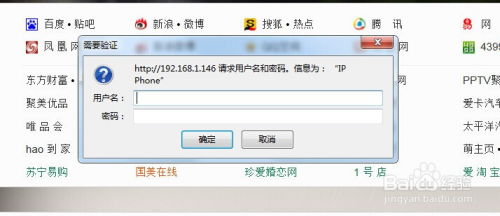
在数字化通信日益普及的今天,IP电话以其高效、便捷和低成本的特点,成为了众多企业和家庭通信的首选。本文将详细介绍一款入门级IP电话(采用UC803P芯片)的使用和安装教程,旨在帮助初学者快速掌握其基本操作方法。

一、前期准备
在开始安装和配置IP电话之前,我们需要准备以下工具和材料:
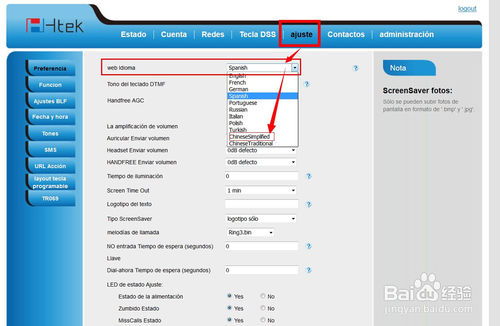
IP电话设备:确保设备完好无损,附带网线、电源适配器等配件。

电脑:一台带有网线接口的PC,用于配置IP电话。
网线:一根长度适中(一般1-2米)的两端带有水晶头的网线。
VOIP电话软件:一些特定品牌的IP电话可能需要特定的软件支持,提前下载并安装。
FTP服务软件:用于上传和下载配置文件。
XML编辑软件:用于编辑IP电话的配置文件。
时间服务器软件:确保IP电话的时间同步。
二、安装步骤
1. 连接硬件
1. 放置IP电话:将组装完毕的IP电话平稳放置在桌面上。
2. 连接网线:将网线的一端插入IP电话的Internet网线接口,另一端插入电脑的网线接口。
3. 接通电源:将电源适配器连接到IP电话的电源接口,并插入电源插座。
2. 配置环境
1. 建立BootServer:首先,需要在电脑上建立一个BootServer,并将Bootrom和AIP软件解压到BootServer的根目录下。
2. 建立FTP服务器:将FTP服务器的目录指定为BootServer的目录,并启动FTP服务器。
3. 建立时间服务器:确保时间服务器正常运行,以便IP电话能够同步时间。
3. 配置IP电话
1. 启动IP电话:插上电源后,IP电话会自动启动。
2. 进入配置页面:在IP电话的显示屏上,找到并点击“Setup”按钮,进入配置页面。
3. 输入密码:进入配置页面后,系统会提示输入密码。对于大多数IP电话,默认密码为“456”,输入后按“OK”确认。
4. 配置Server:
在配置菜单中选择“Server Menu”选项。
将“Server Type”选项设置为“FTP”。
在“Server Address”选项中输入之前设置的FTP服务器的地址。
在“Server User”和“Server Password”选项中分别输入FTP服务器的用户名和密码。
保存设置并退出。
4. 编辑配置文件
1. 打开BootServer目录:在电脑上的BootServer目录中,找到所有文件。
2. 修改文件属性:将只读文件属性去掉,以便进行编辑。
3. 重命名文件:将“000000000000.cfg”文件改为与MAC地址对应的文件名,例如“MAC地址.cfg”。同样,将“phonel.cfg”改为“phoneMAC地址.cfg”。
4. 编辑配置文件:使用XML编辑软件打开“MAC地址.cfg”文件,根据需要进行配置。
5. 重启电脑和IP电话
1. 重启电脑:为了确保所有配置生效,需要重启电脑。
2. 检查IP电话:重启电脑后,检查IP电话的显示屏,查看是否注册成功。如果左上角显示的分机号正确,则表示注册成功。
三、进阶配置
在完成基本安装和配置后,我们可以进一步进行一些高级配置,以满足特定需求。
1. 设置中文界面
1. 打开浏览器:在电脑上打开浏览器。
2. 输入IP地址:在浏览器的地址栏中输入IP电话的IP地址,按回车键进入管理页面。
3. 登录管理页面:输入IP电话的默认用户名和密码(一般为“admin”)。
4. 设置中文界面:在管理页面中找到语言设置选项,将语言设置为中文。保存设置后,管理页面将自动切换为中文界面。
2. 更新固件
1. 检查固件版本:在管理页面中,找到固件版本信息,检查当前固件是否为最新版本。
2. 下载最新固件:如果不是最新版本,从官方网站下载最新固件。
3. 上传固件:使用FTP服务软件将下载的固件上传到IP电话的指定目录中。
4. 更新固件:在管理页面中找到固件更新选项,选择上传的固件文件进行更新。更新过程中,请确保电源稳定,避免中断。
3. 配置DHCP服务器(可选)
如果网络中已经配置了DHCP服务器,并且设置了Option66选项,则可以简化IP电话的配置过程。
1. 检查DHCP服务器配置:确保DHCP服务器已经正确配置了Option66选项,并指定了FTP服务器的地址。
2. 连接IP电话:将IP电话连接到网络后,它会自动从DHCP服务器获取IP地址和配置信息。
3. 验证配置:在IP电话的显示屏上检查是否成功获取了配置信息,并验证是否能够正常通话。
四、常见问题解决
在使用和配置IP电话过程中,可能会遇到一些常见问题。以下是一些常见问题的解决方法:
1. 无法注册:检查网线连接是否稳定,FTP服务器地址是否正确,以及用户名和密码是否匹配。
2. 通话质量差:检查网络带宽是否足够,以及是否存在网络延迟或丢包情况。可以尝试调整网络设置或升级网络设备。
3. 无法访问管理页面:确保电脑的IP地址与IP电话在同一网段内,并且浏览器已经正确设置了代理和防火墙规则。
4. 固件更新失败:检查固件文件是否完整,以及上传过程中是否出现了错误。可以尝试重新下载固件并再次更新。
五、总结
本文详细介绍了入门级IP电话(采用UC803P芯片)的使用和安装教程。通过本文的指导,初学者可以快速掌握IP电话的基本操作方法和配置技巧。在实际使用过程中,如果遇到任何问题,可以参考本文提供的常见问题解决方法进行处理。希望本文能够对读者有所帮助,并祝愿大家在使用IP电话时能够享受到高效、便捷的通信体验。
- 上一篇: 怎样关闭360屏保的广告?
- 下一篇: 揭秘:轻松解答让西方惊叹的新加坡数学题技巧
新锐游戏抢先玩
游戏攻略帮助你
更多+-
05/01
-
05/01
-
05/01
-
05/01
-
05/01









